Cómo conectar el iPad a Internet sin Wi-Fi
El iPad es excelente como computadora portátil debido a su tamaño, pero cuando abandonas una zona Wi-Fi, pierdes lo esencial que lo mantiene encendido: una conexión a Internet. Ya sea que esté de viaje sin señal de Wi-Fi o incluso en algún lugar con una contraseña de Wi-Fi privada a la que no tiene acceso, el iPad está severamente limitado.
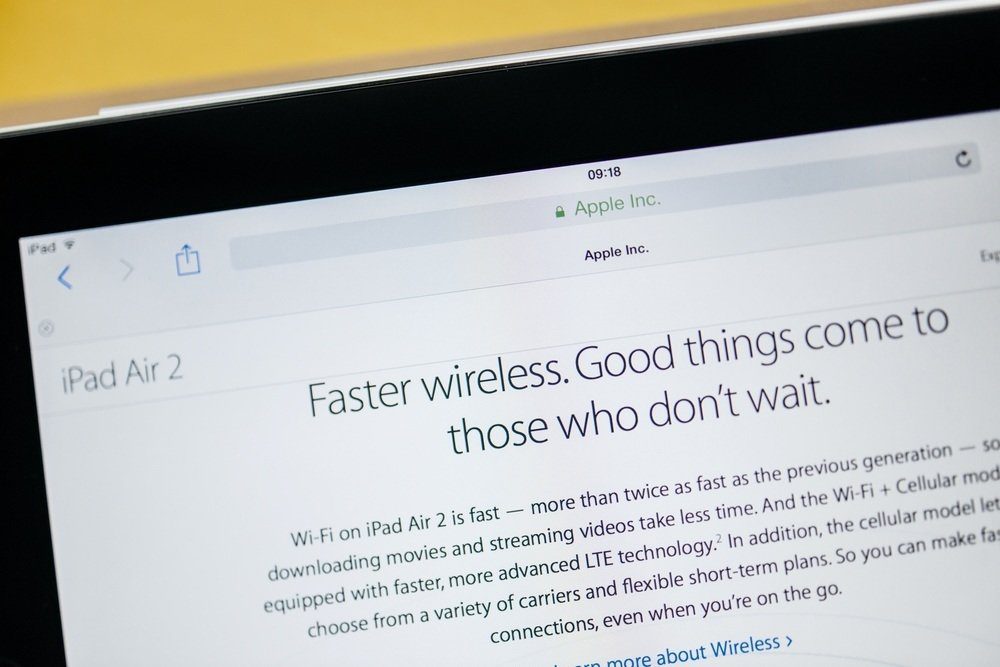
Si bien es probable que siempre haya momentos en los que una conexión a Internet simplemente esté fuera de discusión, existen varias opciones para las personas que desean eliminar la frecuencia con la que su iPad no tiene conexión Wi-Fi. Tenga un iPad equipado con LTE, pero cuesta $ 130 más que sus contrapartes solo con Wi-Fi. En cambio, aquí hay algunos consejos y trucos para los propietarios de modelos solo con Wi-Fi.
Usa la conexión de datos de tu smartphone
La mejor manera de obtener una buena conexión a Internet en su iPad es usar una que ya sepa que tiene. Usted paga mensualmente el plan de datos de su teléfono inteligente, así que ¿por qué no aprovecharlo al máximo? La función de punto de acceso personal en la mayoría de los teléfonos inteligentes le permite compartir su conexión celular con otro dispositivo, como un iPad, para que también puedan usar esa conexión para conectarse.
En un iPhone, toque Definiciones luego seleccione el punto de acceso personal menú. Aquí puede activar su punto de acceso personal y ver la contraseña para acceder a la conexión desde otro dispositivo.
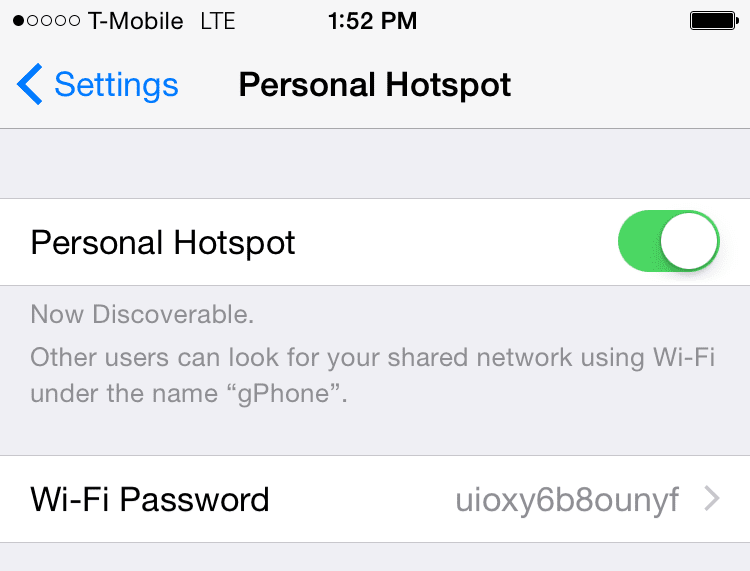
Cuando Personal Hotspot esté activado, retire su iPad y Definicionesgrifo Sin hilo. Aquí, debería ver el nombre de su iPhone como una de las redes Wi-Fi. Tóquelo para conectarse e ingrese el código de acceso que muestra su iPhone. Para referencia futura, puede optar por cambiar este código de acceso a lo que desee en su iPhone.
Lee También Cómo insertar una firma en las páginas de Apple
Cómo insertar una firma en las páginas de AppleEntonces su iPad debe usar la conexión de datos de su iPhone. Tenga cuidado de no exceder el límite de su plan de datos para el mes, ya que su iPad consumirá esto cuando use la función de punto de acceso de su iPhone.
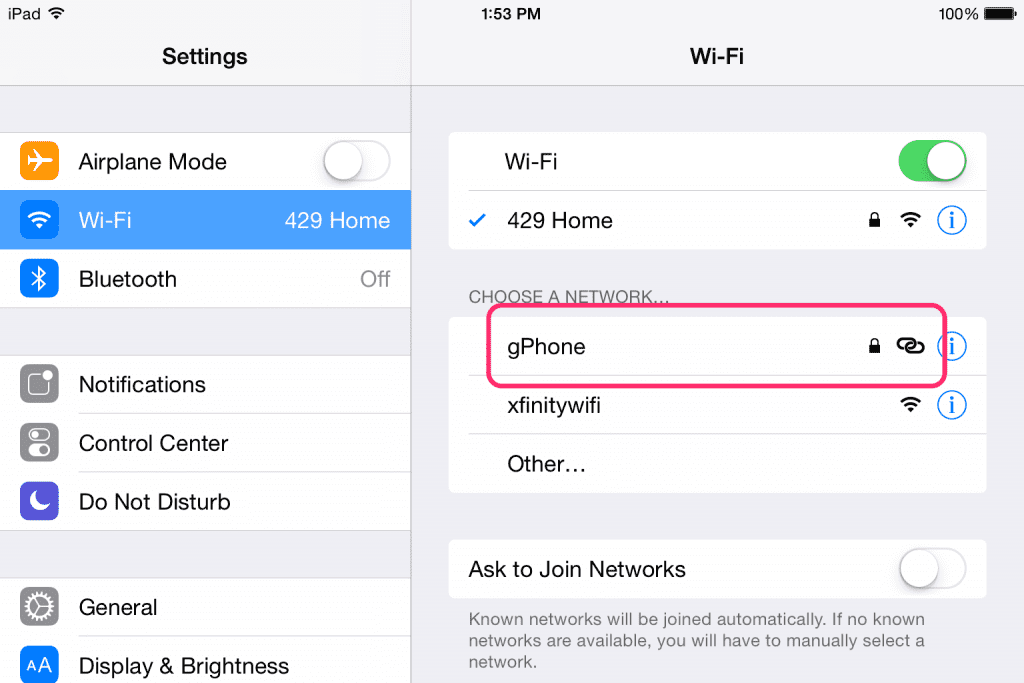
Punto: Como su iPhone señala amablemente en el panel de Configuración de punto de acceso personal, hay otras formas de conectar su iPad además de Wi-Fi. El método USB requiere una Mac o PC, pero también puede optar por conectarse a través de Bluetooth. Solo asegúrese de que Bluetooth esté habilitado en su iPhone y iPad y vaya a Bluetooth en tu iPad debajo Definiciones y toque su iPhone para emparejar.
Utilice una conexión Ethernet con adaptadores
Una de las formas más tediosas de conectar su iPad a Internet es usar una conexión Ethernet existente usando dos adaptadores de Apple. En realidad, esto solo es necesario si no tiene Wi-Fi por completo o desea una conexión por cable por algún motivo.
Como ni el iPhone ni el iPad tienen puerto Ethernet, tendrás que hacer algunas compras. Primero, necesitarás un Adaptador de cámara Lightning a USB (O un USB de 30 pines si tiene un iPad de tercera generación o anterior.) Se venden por $ 29. Entonces necesita uno. Adaptador Ethernet USBtambién por $ 29. Finalmente, casi nadie concentrador usb alimentado es necesario alimentar todo. Si aún no tiene uno, por supuesto que también necesita un cable Ethernet.


Ahora que ha gastado más dinero del que probablemente esperaba, es hora de poner todo en orden. Primero, asegúrese de que Wi-Fi y LTE estén apagados en su iPad; este último solo se aplica si tiene un modelo de teléfono celular. Conecte también el concentrador USB con alimentación a una toma de corriente.
Es hora de conectar todo y hacer que funcione. Enchufe el cable Ethernet en el enrutador y el otro extremo en el adaptador Ethernet USB. Conecte el lado USB del adaptador Ethernet a su concentrador USB. Esto alimenta el concentrador con la conexión Ethernet y el concentrador proporcionará la energía necesaria para ejecutarlo en el iPad.
Lee También Las 4 mejores formas de agregar subtítulos a las imágenes en Google Docs
Las 4 mejores formas de agregar subtítulos a las imágenes en Google DocsAhora use el cable USB de su concentrador USB, asegurándose de que esté enchufado en el concentrador e inserte el otro extremo en el adaptador de cámara Lightning a USB. Finalmente, conecta este adaptador al puerto Lightning de tu iPad. Asegúrese de que todo esté conectado correctamente y comience a navegar por la web en su iPad a través de Ethernet.
Compre FreedomPop Mobile Hotspot o Carrier
Si tiene un teléfono inteligente con una función de punto de acceso personal, es posible que se pregunte por qué desea comprar un dispositivo separado para replicar esta función. La lista de razones se ha acortado en los últimos años, pero la mejor razón es conservar la duración de la batería de su iPhone (la función Personal Hotspot se agota rápidamente), especialmente cuando alimenta varios dispositivos al mismo tiempo.

Casi todos los operadores venden dispositivos de punto de acceso móvil. Muchos de ellos son baratos o gratuitos si firmas un contrato de dos años con el transportista. Esto significa que pagará mensualmente por el plan de datos a menos que elija agregar el punto de acceso móvil a un plan de datos familiar existente. Es difícil equivocarse con uno, por lo que no es necesario comprar un modelo de gama alta por más dinero a menos que sus dispositivos consuman mucha energía.
Una alternativa posiblemente mejor es probar FreedomPop. si tú visitas Sitio web de Freedom Pop, puede comprar un punto de acceso LTE y disfrutar de acceso gratuito a Internet sin cargos mensuales si se encuentra en un área cubierta. Por supuesto, el límite es de 500 MB y el punto de acceso es más caro que si firma un contrato con un operador ($ 139 por MiFi), pero vale la pena si no paga tarifas mensuales.
Si 500 MB es muy poco, FreedomPop también ofrece planes de datos mensuales relativamente baratos.
 Las 9 formas principales de corregir el retraso de audio de Bluetooth en Windows 11
Las 9 formas principales de corregir el retraso de audio de Bluetooth en Windows 11Si quieres conocer otros artículos parecidos a Cómo conectar el iPad a Internet sin Wi-Fi puedes visitar la categoría Informática.

TE PUEDE INTERESAR